Как узнать IP компьютера
У вашего ПК есть 2 типа IP-адресов:
- Внешний или общедоступный IP
- Внутренний или локальный IP
Внешний IP-адрес вам присваивает провайдер вашего Интернета. По нему всемирная сеть распознает вашу локальную. В то же время в вашей внутренней сети каждое устройство имеет персональный IP-адрес, который ему предоставляет маршрутизатор.
Внешний IP вам может пригодиться, если проблема возникла с подключением к Интернету. Так, сотрудник службы вашего Интернет-провайдера может попросить вас назвать ему ваш IP, чтобы выявить и устранить проблемы с подключением. Также общедоступный IP нужен будет тому, кто планирует удаленно администрировать вашу локальную сеть.
Внутренний IP нужен для построения локальной сети, например, когда вы подключаете принтер или другие гаджеты.
Внешний или общедоступный IP
Чтобы найти внешний IP-адрес, проще всего использовать бесплатные сервисы, например, 2ip.ru. Вам достаточно только зайти на этот сайт, как он тут же увидит ваш IP, а также другую информацию о вашем подключении, такую как имя компьютера, операционная система, браузер, местоположение и Интернет-провайдер.
Информация о вашем публичном IP можно найти и в договоре с провайдером Интернета. Но его лучше перепроверить. Все дело в том, что провайдер вам может назначить вам не статический, а динамический IP. Тогда IP-адрес будет изменяться каждый раз при перезагрузке компьютера, а соответственно его нужно будет каждый раз передавать удаленному администратору вашей сети (если, конечно, такой существует).
Как видите внешний IP определить очень легко, и поэтому у вас могут возникнуть подозрения – насколько ваш компьютер и ваши данные в безопасности? На самом деле ваши подозрения не беспочвенны. Ваш серфинг в Интернете отмечается вашим адресом IP, а значит, что если кто-то знает ваш IP, то сможет определить ваше местоположение и другую информацию. На этом строится реклама в Интернете. Связать ваши действия в Сети с конкретной личностью трудно, но эту информацию может вычислить опытный кибермошенник или правоохранительные органы.
Если вы хотите избежать отслеживания по IP, то стоит воспользоваться услугами VPN (виртуальная приватная сеть). С помощью нее ваш трафик будет исходить из точки, прикрепленной к виртуальному серверу в совершенно ином месте планеты. Но, естественно, такая услуга не бесплатна.
Windows 10
- Вызовите меню правой кнопкой мыши, кликнув на эмблему Windows, а затем отройте «Настройки».
- Теперь выберите «Сеть и Интернет» на открывшемся окне.
- В левом сайд-баре кликните на ту Сеть, которую сейчас используете. Например, Wi-Fi.
- Найдите ссылку «Сеть» на экране, чтобы раскрыть подробности подключения.
- В новом окне отобразятся параметры подключения, среди которых будет строка, подписанная как: IPv4. Это то, что вы искали.
Windows 8 или Windows 8.1
- Кликните пиктограмму «Сетевое подключение», а затем «Управление сетями и общим доступом».
- Выберите свой тип подключения к Интернету: беспроводное или по локальной сети.
- Щелкнув на кнопку «Подробнее», вы раскроете данные подключения к Сети, в том числе и IP-адрес.
Как узнать внутренний IP с помощью командной строки
Гораздо легче найти IP с помощью командной строки, чем через структуру окон. Даже если вы никогда не пользовались этой утилитой, вы удивитесь, насколько это легкий способ. К тому же он подойдет для всех версий Windows.
- Одновременно зажмите Win + R, чтобы открыть строку «Выполнить».
- Введите в поле cmd и нажмите Enter, чтобы запустить выполнение.
- Перед вами откроется черное поле, где в строку нужно ввести такую команду: ipconfig, а затем щелкните Enter.
- Здесь же высветится вся информация о сетевых подключениях, в том числе и IPv4, который вы искали.
Mac
- Раскройте меню, кликнув на эмблему Apple (в верхнем левом углу), а затем щелкните на строку «Системные настройки».
- Теперь найдите блок «Интернет и сеть», а там откройте «Сеть».
- На экране появится окно, где в левом меню вам нужно раскрыть ту сеть, IP которой вы хотите узнать. В правой части экрана у вас появится дополнительная информация о локальной сети и об IP-адресе.
Как узнать внутренний IP с помощью терминала
Аналог командной строки для компьютера от Apple – это утилита MacOS Terminal. Запустите приложение, а затем введите команду:
- Для беспроводного соединения: ipconfig getifaddr en1
- Для Ethernet-соединения: ipconfig getifaddr en1
На экране появятся нужные вам данные.
Что можно узнать по IP
Как это работает
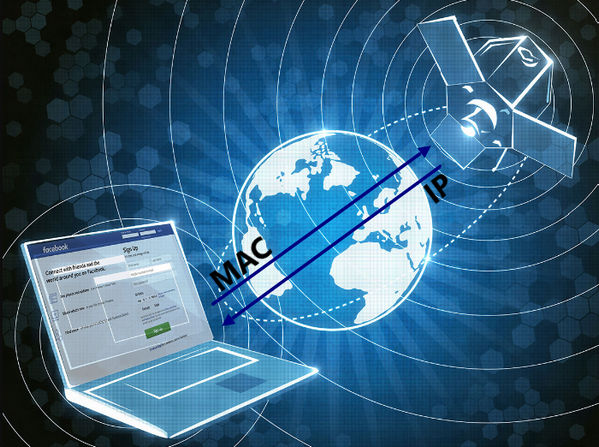
Чтобы ответить себе на вопрос, имеет ли смысл «заморачиваться» с выуживанием чужого айпи, разберемся с понятиями. IP-адрес (не путать с протоколом IP) — это уникальный идентификатор узла в компьютерной сети.
Узел — это устройство, например, ПК, ноутбук, смартфон, маршрутизатор, телевизионная приставка и т. д., которое имеет собственный MAC (Media Access Control или физический адрес, присвоенный на фабрике). Правильнее сказать, MAC присваивается не самому устройству, а его сетевому адаптеру (сетевой карте).
Сетевых адаптеров с MAC-адресами в одном девайсе может быть несколько. Поэтому айпи-адресов — тоже, так как для получения IP нужен именно MAC.
IP-адресами в Глобальной сети владеют Интернет-провайдеры. Они выдают их своим абонентам (точнее, сетевым адаптерам абонентских устройств) во временное или постоянной пользование.
Абсолютное большинство домашних юзеров пользуется временными — динамическими IP-адресами, которые сменяются при каждом подключении к Интернету или через некоторые отрезки времени. Кроме того, под одним интернет-IP в сети, построенной по протоколу IPv4 (99% сетей в РФ именно такие) может находиться, условно говоря, полрайона.
Постоянные или статические IP-адреса используют в основном организации. За их предоставление интернет-провайдеры берут отдельную плату.
При разных способах подключения к Интернету, например, посредством Wi-Fi и 3G/4G, одно и то же устройство получает разные IP.
И что всё это значит
Выводы можно сделать такие:
IP — это адрес провайдера, а не пользователя. Соответственно, вычислить личность последнего (имя, домашний адрес, телефон, номер кредитной карты, логины, пароли, явки и т. п.) по нему невозможно. Максимум, что можно узнать, — это название компании-поставщика Интернета, страну и город абонента. Причем город определяется правильно далеко не всегда.
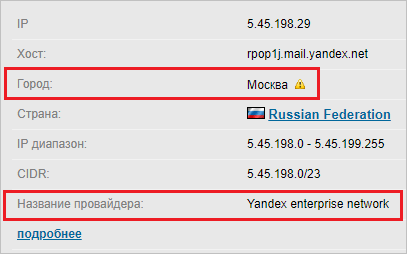
- IP-адрес идентифицирует пользователя только в период одной интернет-сессии. В остальное время его могут юзать другие абоненты того же провайдера. Причем сразу многие.
- Если некто недружелюбно к вам настроенный узнает ваш IP, ничего страшного не произойдет. Соответственно, вы тоже ничего не сделаете человеку, чей ИП стал вашим достоянием. Максимум забаните, если вы владелец сайта или модератор форума.
Чем же тогда чужие IP-адреса могут быть полезны? Для чего их собирают? А вот для чего:
- С целью изучения источников трафика интернет-ресурса.
- Для блокировки доступа на сайт нежелательных посетителей. На ресурсах с посещаемостью из многих регионов идентификация по IP эффективна. А, например, на внутригородских сайтах она может давать накладки, так как вероятность захода на такой сайт разных абонентов одного провайдера довольно высокая.
- Для выдачи посетителям веб-ресурса информации, предназначенной для их местности, к примеру, прогноза погоды. И для тому подобных задач.
Что касается установления личности людей, то для этого тоже используют IP, но в совокупности с данными, полученными от интернет-провайдеров. Разумеется, полномочия на это имеют только государственные службы.
Как узнать IP-адрес на Android
В качестве примера мы рассмотрим несколько вариантов получения информации по IP-адресу на Android-устройстве. Какой из рассмотренных способов выбрать зависит от того, какой тип IP-адреса вас интересует — локальный или внешний. Далее рассмотрим все доступные варианты, в том числе и с использованием сторонних решений.
Вариант 1: Параметры Wi-Fi
Этот вариант подходит в тех случаях, когда требуется определить локальный IP-адрес устройства. Инструкция для рассматриваемого варианта выглядит следующим образом:
- Перейдите в “Настройки” устройства и там переключитесь в подраздел “Wi-Fi” или “Беспроводные сети”.
Нажмите по названию той Wi-Fi сети, к которой устройство подключено в данный момент. Обычно в таком случае вы увидите окошко с технической информацией сети. Там обратите внимание на пункт “IP-адрес”.
Иногда вместо окошко с технической информацией может появиться окошко с доступными настройками. В таком случае выберите вариант “Изменить конфигурацию сети”.
В открывшемся окошке установите галочку у пункта “Показать дополнительные параметры”.
В графе “Параметры IP” установите значение “Статический”.
Теперь вам осталось только посмотреть IP-адрес в соответствующей графе.
Вариант 2: Воспользоваться системными настройками
Инструкция к этому варианту действия выглядит так:
Откройте настройки устройства и там переместитесь в раздел “Сведения о телефоне”
Обратите внимание, что в зависимости от используемой прошивки, название разделов может отличаться.
Дальше откройте подраздел “Состояние” или «Общая информация».
В окошке с описанием состояния найдите строку “IP-адрес” и посмотрите значение в ней.
Вариант 3: Сервис “Мой IP”
Этот способ позволяет определить внешний IP-адрес устройства. Заметим, что он может отличаться от локального, так как внешний IP используется для идентификации устройства в интернете, в то время как локальный только в рамках локальной сети. Давайте рассмотрим, как узнать глобальный IP-адрес устройства с помощью знаменитого сервиса “Мой IP”:
Вариант 4: Приложение “Узнать IP адрес”
Для частого определения IP-адреса удобнее будет скачать специальное приложение, чем постоянно открывать сторонний сервис. Приложение “Узнать IP адрес” распространяется на бесплатной основе в Google Play. Подробно рассматривать процесс установки мы не будем, а сразу перейдем к выяснению IP-адреса устройства в глобальной сети:
Запустите приложение
Обратите внимание на блок “Внешний IP-адрес”. Там и будет написан адрес.
Если прокрутите страницу немного ниже, то можете узнать локальный IP-адрес, обратив внимание на соответствующий блок.
Дополнительно приложение дает информацию о координатах сети, страны, регионе и городе расположения устройства. Из интерфейса приложения можно быстро скопировать нужные данные или узнать дополнительную информацию.
Обращаем внимание, что в сети можно найти еще несколько сервисов и приложений, позволяющих установить IP-адрес вашего Android-устройства. Однако мы не будем их подробно рассматривать, так как логика взаимодействия с ними почти не отличается от таковой с уже рассмотренным онлайн-сервисом и приложением
Как изменить IP роутера
И так дорогие друзья, сейчас мы побудем в шкуре настоящего системного администратора. Надеваем накладную бороду, старый оборванный свитер, включаем кондиционер на -16. И вот сосцы напряглись, и мы готовы делать настройки.
Объясню для чего это надо сделать. Как вы заметили, большинство роутеров имеют стандартный адрес, из-за чего зайти на него куда легче. Плюс иногда надо развести машины на разные подсети. Для начала прописываем стандартный адрес в адресной строке и вводим логин и пароль.
TP-Link
- В левом меню ТП-Линк переходим в «Сеть» и в открывшемся списке переходим на «Локальная сеть».
- Теперь просто меняем значение IP.

- Сохраняем и перезагружаем роутер для этого просто выключаем и включаем питание аппарата. Или переходим во вкладку «Системные инструменты» переходим в раздел «Перезагрузка» и жмём на кнопку.
D-Link
- На главной вы увидите стандартный ай-пи роутера, просто нажмите на него.
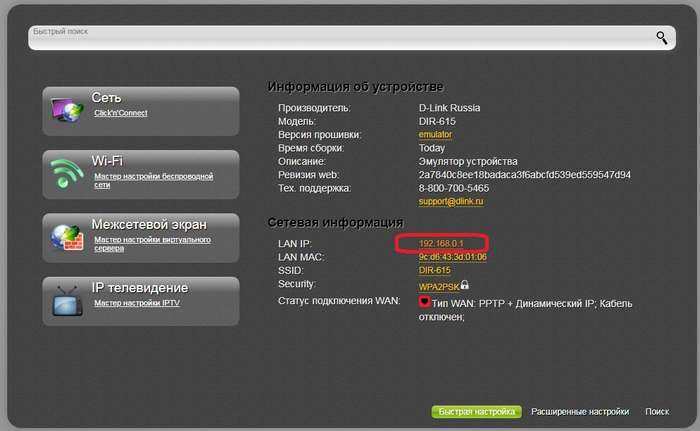
- Устанавливаем значение IP и диапазон с 1 по 100 машину.
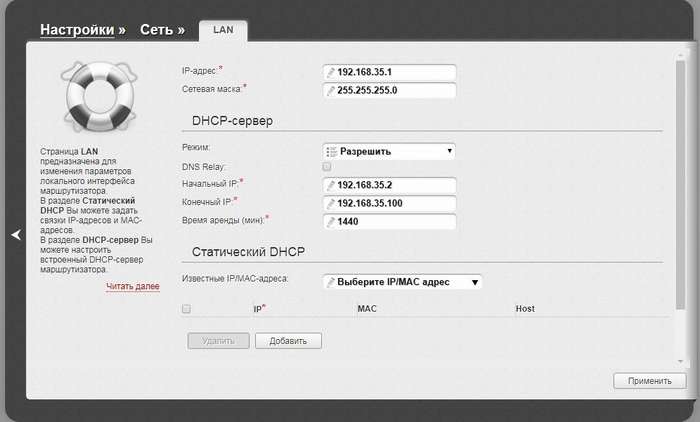
- Нажимаем «Применить».
ASUS
- В нижнем левом меню «Дополнительные настройки» нажимаем на «Локальная сеть».
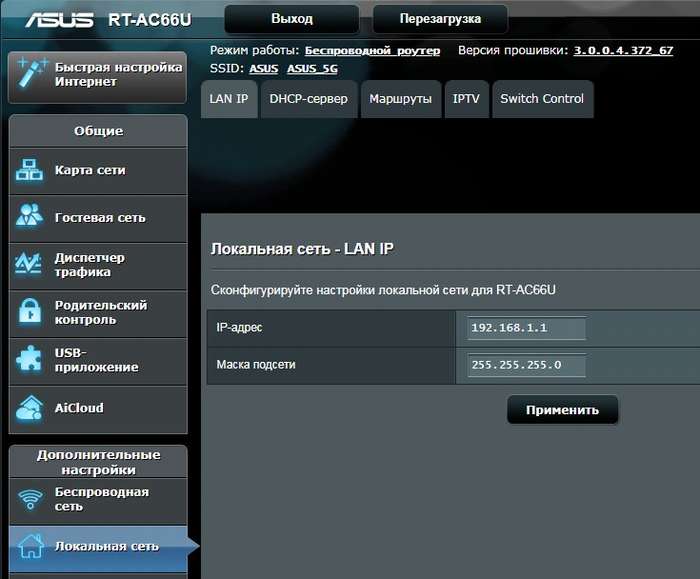
- Изменяем значение подсети и применяем настройки.
Netgear
- Включаем расширенный режим настроек.
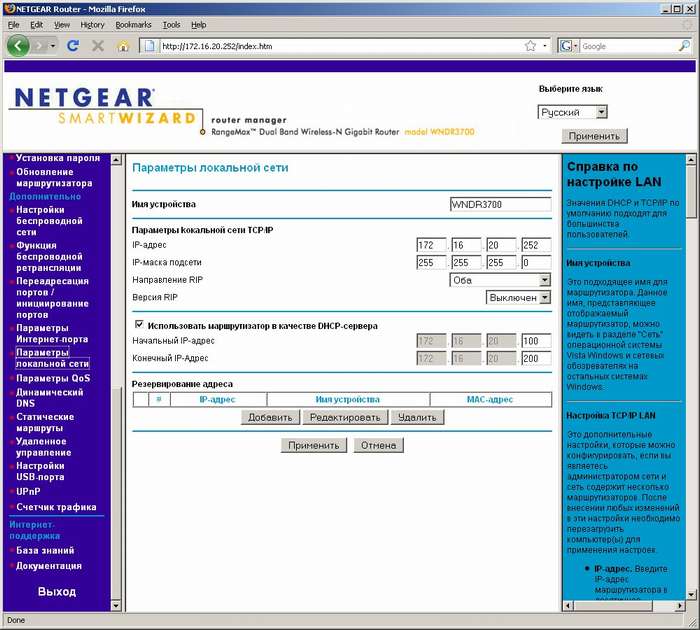
- Переходим в «Параметры локальной сети».
- Нажимаем «Редактировать» меняем значение сохраняем.
Другие модели
В целом принцип изменения ясен. Заходим в конфиг, ищем любое напоминание локальной сети и меняем настройки. А после, перезагружаем роутер, если не знаете как то просто нажимаем на кнопку включения на девайся. Или выдёргиваем шнур питания, а потом снова его вставляем.
Как устройство получает IP-адрес
Теперь, когда вы знаете основы работы IP-адресов, давайте поговорим о том, как устройства получают свои IP-адреса. Существует два типа IP-назначений: динамический и статический.
Динамический IP-адрес назначается автоматически, когда устройство подключается к сети. Подавляющее большинство сетей сегодня (включая вашу домашнюю сеть) используют Dynamic Host Configuration Protocol (DHCP). Когда устройство подключается к сети, оно отправляет широковещательное сообщение с запросом IP-адреса. DHCP перехватывает это сообщение, а затем назначает IP-адрес этому устройству из пула доступных IP-адресов.
Особенность динамических адресов заключается в том, что они могут иногда меняться. DHCP-серверы арендуют IP-адреса устройствам, и когда этот «срок аренды» заканчиваются, устройства должны получить другой IP-адрес из пула адресов, которые может назначить сервер.
В большинстве случаев это не имеет большого значения, и всё будет как и работало. Однако, вы можете указать устройству IP-адрес, который должен сохраняться. Например, у вас устройство, к которому нужно получать доступ вручную, и вам легче запомнить IP-адрес, чем имя. Или, у вас есть определенные приложения, которые могут подключаться только к сетевым устройствам, используя свой IP-адрес.
В этих случаях вы можете назначить статический IP-адрес для этих устройств. Есть несколько способов сделать это. Вы можете вручную настроить устройство со статическим IP-адресом, хотя иногда это может быть утомительным. Другим, более элегантным решением является настройка маршрутизатора для назначения статических IP-адресов определенным устройствам во время динамического назначения сервером DHCP. Таким образом, IP-адрес никогда не меняется, но вы не прерываете процесс DHCP, который обеспечивает бесперебойную работу.
Как вычислить по IP
Так окей, мы узнали IP и что же дальше, как вычислить и найти человека по IP? Самым верным будет зайти на сервис сайта 2IP. Вводим адрес в строку (незабываем про капчу) и кликаем по кнопке «Проверить».
Далее на карте вы увидите примерное расположение конкретного пользователя. Но тут опять же встает проблема в том, что его IP уже мог поменяться, или данные, которые вы видите – это расположение человека, использовавшего этот IP ранее. То есть конкретный адрес и улицу вы к сожалению, не увидите.
Можно также перепроверить этот же IP на других подобных ресурсах:
- pr-cy.ru
- check-host.net
- name
Но опять же, точные данные вы таким образом не узнаете. Единственное, кто может помочь – это провайдер, к которому подключен абонент. Именно у него есть вся история и логи, кто использовал этот IP адрес. Тут ещё встаёт другая проблема, а именно мобильный интернет – так как пользователь может находиться в разных местах одновременно. И если злоумышленник использует VPN, то его IP может быть зарегистрировано в другом городе или даже стране. Также злоумышленник мог использовать Free Wi-Fi в какой-нибудь кафешке.
Как узнать IP адрес телефона или смартфона, внутренний и внешний айпи
IP адрес – это адрес вашего телефона или смартфона в компьютерной сети, к которой он подключен. Например, когда вы подключаетесь к Wi-Fi сети, точка доступа выдает вам IP адрес и в дальнейшем связь между вашим устройством и точкой доступа выполняется с использованием данного адреса. Таким же способом IP адрес выдается и используется при подключении телефона к Интернету через сеть мобильного оператора (мобильный интернет).
IP адрес бывает внутренним и внешним. Внутренний IP – это IP адрес, который используется во внутренней локальной сети, например, внутри Wi-Fi сети или внутри сети мобильного оператора. Внешний IP адрес – это адрес, который используется для выхода в Интернет. В данной статье мы расскажем, как узнать внутренний и внешний IP адрес телефона или смартфона на базе операционных систем Android и iOS.
Как проверить внутренний IP адрес при подключении к Wi-Fi
Если у вас телефон с операционной системой Android, то для того, чтобы узнать его внутренний IP адрес, который был получен при подключении к беспроводной сети Wi-Fi, вам необходимо обратиться к настройкам. Для этого откройте приложение «Настройки» и перейдите в раздел «Сеть и Интернет» (данный раздел имеет такое название в Android 8.1, в вашем телефоне названия разделов настроек могут немного отличаться).
А потом откройте подраздел «Wi-Fi».
Здесь вы увидите список Wi-Fi сетей, которые доступны рядом с вами. В верху этого списка будет находиться сеть, к которой вы подключены. Откройте данную сеть, для того чтобы узнать IP адрес и получить доступ к другим настройкам.
В результате вы попадете на страницу с информацией о Wi-Fi сети, к которой вы подключены. Здесь можно удалить информацию о сети, посмотреть уровень сигнала, проверить используемую частоту и защиту, а также узнать другую информацию о подключении. Если вы пролистаете данную страницу вниз, то сможете узнать IP адрес, который был выдан вашему телефону при подключении к этой сети.
В устройствах с операционной системой iOS (а это iPhone, iPad и iPod) доступ к информации об IP адресе осуществляется схожим образом. В данном случае вам также нужно открыть приложение «Настройки» и перейти в раздел «Wi-Fi».
После этого откроется список доступных Wi-Fi сетей. В верху этого списка будет находиться сеть, к которой вы подключены. Выберите ее для просмотра подробной информации.
Так вы попадете на страницу с информацией о подключенной Wi-Fi сети. Здесь можно воспользоваться опцией «Забыть эту сеть» или отключить автоматическое подключение.
Также здесь будет техническая информация, там вы сможете узнать IP адрес, который был выдан вашему телефону при подключении к данной сети.
Как проверить внутренний IP адрес при подключении к мобильному интернету
На Android также можно узнать внутренний IP адрес, который телефон получает при подключении к мобильному интернету (3G, 4G). Для этого нужно зайти в приложение «Настройки», открыть раздел «Сеть и Интернет» и выключить подключение к Wi-Fi. Это заставит телефон переключится на использование мобильного интернета, и мы сможем посмотреть внутренний IP адрес, который используется в данном случае.
После того как Wi-Fi отключен, вам нужно вернуться на главный экран настроек Андроида, пролистать его в самый конец и перейти в раздел «Система».
После этого нужно снова пролистать настройки в конец и перейти в подраздел «О телефоне».
После этого переходим в подраздел «Общая информация».
В результате перед вами откроется экран с информацией о телефоне. Здесь можно узнать информацию об аккумуляторной батарее, SIM-карте и IMEI-коде, а также проверить другие данные. Среди прочего здесь можно узнать и внутренний IP адрес телефона, который был получен при подключении к мобильному интернету.
Обратите внимание, если Wi-Fi сеть не отключить, то здесь будет указан внутренний IP адрес, который был выдан точкой доступа Wi-Fi, а не мобильным оператором
Как узнать внешний IP адрес телефона или смартфона
Если вам нужно узнать внешний IP адрес вашего телефона или смартфона, то это можно сделать с помощью различных интернет сервисов. Например, можно воспользоваться сайтом 2ip.ru. Достаточно зайти на главную страницу данного сайта с помощью любого браузера, и вы сразу увидите свой внешний IP-адрес.
Также вы можете ввести в поисковую строку Яндекс поисковый запрос «мой IP» и Яндекс сразу выдаст вам информацию о вашем IP адресе.
Нужно отметить, что проверка внешнего IP адреса одинаково работает как на телефонах с Android, так и на телефонах с iOS. Также нужно помнить, что внешний IP адрес будет отличаться в зависимости от вашего способа подключения к Интернету. При подключении через Wi-Fi вы будете получать один IP адрес, а при использовании мобильного интернета другой.
Способы определения внешнего IP-адреса телефона
Существуют разные методы посмотреть внешний адрес устройства Андроид. Самый популярный — воспользоваться специальным сайтом, помогающим узнать ip-адрес телефона по номеру, или приложением по определению IP. Протокол можно найти разными способами, он является сетевым, доступ к этой информации не закрыт.
Браузер
Это один из самых простых способов. Он позволяет не взаимодействовать с другими сервисами или программами. С помощью браузера можно быстро посмотреть протокол устройства.
Для этого нужно в любом удобном поисковике вбить в строку «Мой ip адрес» и кликнуть на «Поиск». На экране будет выведен протокол интернет-соединения.
Сайты для определения IP
На просторах Сети можно найти множество сайтов, помогающих человеку узнать системный адрес смартфона. В поисковой строке браузера необходимо набрать «Определение IP онлайн», запустить процесс поиска.
В результате браузер покажет самые актуальные платформы для определения внешнего местоположения. Сайты работают по принципу распознавания расположения через спутники. После перехода на любой сервис автоматически будут выданы нужные данные в виде нескольких цифр через точку. Отображается дополнительная информация в виде хоста, системы, браузера, точного расположения на карте.
Приложение IP Tools
Для определения местоположения пользователь может скачать специальную утилиту IP Tools. Она позволяет быстро узнать точный номер телефона, его расположение в интернете.
После установки утилиту стоит открыть. Пользователь сразу увидит в верхней строчке свой протокол. Через программу можно скрыть айпи, однако это совершенно другое действие.
Яндекс. Интернетометр
Специальный сервис от Яндекс позволяет узнать айпи. Для этого необходимо перейти на страничку платформы. В верхней строке сразу отразится необходимая информация.
2ip.ru
Способов, чтобы определить расположение телефона во внешней сети и во внутренней, достаточно много. Это можно сделать при помощи опций смартфона и используя дополнительные утилиты, сайты. Пользователю доступны внутренние возможности телефона через настройки, а также посторонние источники. Оба варианта позволяют узнать точные данные, а далее скопировать их при необходимости.
Характеристики машины
Все рассмотренные до этого способы основывались на том, что пользователю устанавливался какой-то уникальный идентификатор, который отправлялся серверу при последующих запросах. Есть другой, менее очевидный подход к отслеживанию пользователей, полагающийся на запрос или измерение характеристик клиентской машины. Поодиночке каждая полученная характеристика представляет собой лишь несколько бит информации, но если объединить несколько, то они смогут уникально идентифицировать любой компьютер в интернете. Помимо того что такую слежку гораздо сложнее распознать и предотвратить, эта техника позволит идентифицировать пользователя, сидящего под разными браузерами или использующего приватный режим.
«Отпечатки» браузера
Наиболее простой подход к трекингу — это построение идентификаторов путем объединения набора параметров, доступных в среде браузера, каждый из которых по отдельности не представляет никакого интереса, но совместно они образуют уникальное для каждой машины значение:
- User-Agent. Выдает версию браузера, версию ОС и некоторые из установленных аддонов. В случаях, когда User-Agent отсутствует или хочется проверить его «правдивость», можно определить версию браузера проверкой на наличие определенных фич, реализованных или измененных между релизами.
- Ход часов. Если система не синхронизирует свои часы со сторонним сервером времени, то рано или поздно они начнут отставать или спешить, что породит уникальную разницу между реальным и системным временем, которую можно измерить с точностью до микросекунды с помощью JavaScript’а. На самом деле даже при синхронизации с NTP-сервером все равно будут небольшие отклонения, которые также можно будет измерить.
- Информация о CPU и GPU. Можно получить как напрямую (через GL_RENDERER), так и через бенчмарки и тесты, реализованные с помощью JavaScript.
- Разрешение монитора и размер окна браузера (включая параметры второго монитора в случае мультимониторной системы).
- Список установленных в системе шрифтов, полученных, например, с помощью API.
- Список всех установленных плагинов, ActiveX-контролов, Browser Helper Object’ов, включая их версии. Можно получить перебором (некоторые плагины выдают свое присутствие в HTTP-заголовках).
- Информация об установленных расширениях и другом ПО. Такие расширения, как блокировщики рекламы, вносят определенные изменения в просматриваемые страницы, по которым можно определить, что это за расширение, и его настройки.
Сетевые «отпечатки»
Еще ряд признаков кроется в архитектуре локальной сети и настройке сетевых протоколов. Такие знаки будут характерны для всех браузеров, установленных на клиентской машине, и их нельзя просто скрыть с помощью настроек приватности или каких-то security-утилит. Они включают в себя:
- Внешний IP-адрес. Для IPv6-адресов данный вектор особенно интересен, так как последние октеты в некоторых случаях могут получаться из MAC-адреса устройства и потому сохраняться даже при подключении к разным сетям.
- Номера портов для исходящих TCP/IP-соединений (обычно выбираются последовательно для большинства ОС).
- Локальный IP-адрес для пользователей, находящихся за NAT’ом или HTTP-прокси. Вкупе с внешним айпишником позволяет уникально идентифицировать большинство клиентов.
- Информация об используемых клиентом прокси-серверах, полученная из HTTP-заголовка (). В сочетании с реальным адресом клиента, полученным через несколько возможных способов обхода прокси, также позволяет идентифицировать пользователя.
Как узнать свой и чужой IP
Узнать свой адрес достаточно просто, откройте Яндекс и введите запрос: «Мой айпи». Далее ниже вы увидите свой результат.
Способ 1
Узнать же адрес другого человека, куда сложнее. Например, вы можете создать сайт или страничку на сервере и отослать ссылку на эту страницу, и если этот пользователь на неё зайдет, то вы увидите его IP.
Способ 2
Если этот пользователь ранее отослал вам на почту письмо, то вот, что предлагает сервис 2IP. Вам нужно:
- Открыть это письмо в вашей почте.
- Нажать на кнопку «Перенаправить».
- Указать адрес перенаправления: knowemailip@gmail.com.
- После этого к вам обратно придет письмо с нужным адресом.
Можно также ничего никуда не отправлять, а посмотреть оригинал письма, в котором уже будет содержаться нужная информация. Для этого в Яндекс, кликаем по точкам и выбираем пункт «Свойства письма».
В Google почте нужно сделать то же самое, но пункт будет называться: «Показать оригинал».
Способ 4
Аналогично работает и сервис iplogger.ru. Переходим на сайт, сразу на главной вводим ссылку, которую вы хотите продублировать и нажимаем «Сократить».
Вас перекидывает на вот такую страничку, на вкладке «Информация о логгере» в верхней строке копируем ссылку и отсылаем её другому человеку.
Он вам покажет IP адрес, а также город, где он используется. Можно также примерно кликнуть по карте, но не факт, что вы увидите точное местоположение.
Способ 5
Чтобы узнать IP человека в социальной сети Вконтакте (VK), Одноклассники (ok) или Facebook, можно и предыдущими способами, но они будут слишком подозрительны, так как вы будете кидать непонятную ссылку. Проще всего сделать то же самое, но кинуть на стену или в личные сообщения картинку, и если он её откроет, то вы увидите точные данные. Для этого есть сервис – 2ip.ru/strange-ip/. Но для его использования нужно зарегистрироваться.
Что такое IP-адрес и для чего он нужен
То есть, чтобы информация с какого-либо компьютера попадала именно на то устройство, которому и предназначалась, каждый компьютер (ноутбук, телефон или смартфон, роутер, планшет и т.д.), подключённый к сети имеет свой уникальный идентификатор, который и называется IP-адресом. Мы сейчас подробно рассмотрим, что представляет собой Ай Пи и как на Андроиде поменять ip адрес.

Ай-Пи адрес может быть статическим (т.е. не меняться при каждом подключении к сети), или динамическим (изменяется при каждой перезагрузке). Это, как правило, зависит от вашего провайдера. Проверить, какой именно у вас адрес легко – проверьте свой IP при входе в интернет любым из предложенных ниже способов, и вы легко определитесь.
Почему так происходит, почему IP-адрес может меняться? Дело в том, что Internet Protocol (он же IP-адрес) был придуман чуть ли не на заре интернета, и на сегодняшний день для всех пользователей или сайтов, подключённых к сети, ай-пи адресов в том виде, в котором они существовали до сих пор (четвёртая версия – IPv4 ), попросту не хватает. Поэтому, если у вас динамический IP, то при подключении к сети вы получаете свой адрес, а по завершении сессии, этот адрес передаётся другому пользователю.
Если четвёртая версия (32-битная) выглядит как четыре числа, разделёнными токами (как, например, на иллюстрации к этой статье), то в настоящее время осуществляется переход на шестую версию (IPv6), которая имеет 128-битную структуру и сможет обеспечить ай-пи адресом все последующие поколения пользователей.
Эффективность [ править | править код ]
Оценку эффективности Mobile IPv6, проведенную NEC в Европе, можно найти в ACM Digital Library, под записью «A simulation study on the performance of mobile IPv6 in a WLAN-based cellular network» от Elsevier Computer Networks Journal (CNJ), специальный выпуск The New Internet Architecture, Сентябрь 2002. Кроме того, сравнение производительности между Mobile IPv6 и некоторыми из предложенных усовершенствований (Hierarchical Mobile IPv6, Fast Handovers for Mobile IPv6 и их комбинацией) доступно под записью «A performance comparison of Mobile IPv6, Hierarchical Mobile IPv6, fast handovers for Mobile IPv6 and their combination» от ACM SIGMOBILE Mobile Computing and Communications Review (MC2R), часть 7, выпуск 4, октябрь, 2003.
Как узнать внешний IP-адрес
Существует способ не только, как узнать IP-адрес телефона по внутреннему каналу, но также и со стороны внешнего влияния. Это происходит благодаря тому, что любой поставщик телекоммуникаций (мобильной или беспроводной сети) всегда посылает свой индивидуальный сетевой протокол. Во время поиска пользователь может выяснить не только название конкретного провайдера, но также и множество другой полезной информации. Есть много способов, как узнать IP-адрес телефона внешнего типа, причем все они будут совершенно бесплатными.
Яндекс.Интернетометр
Это самый простой и быстрой способ, как узнать IP мобильного телефона. Для этого на своем устройстве заходите в соответствующий браузер и находите раздел «Мой IP». Если вам так и не удалось его найти, то просто вбейте в поиске название инструмента, который мы указали выше.
После этого на рабочем столе отобразится вся интересующая информация, с сетевым расположением, типом используемого браузера, также будет отображаться разрешение выводимого изображения и ваш регион местонахождения. Скорость интернета здесь, между прочим, то же отобразиться, причем в точности показателей можете быть уверенными.
Специальные сервисы
Такой вариант также считается популярным: он обладает простотой и большим объемом предоставляемых данных. В поисковой строке браузера можно так и выбить: «как узнать IP телефона», тут же отобразится множество сервисов, причем на бесплатной основе.
Пользователь получает максимально возможную информацию: сетевой адрес, местоположение, название провайдера, формат экрана и прочее. Помимо этого, некоторые порталы предлагают изменить свой IP, чтобы иметь доступ к заблокированным ресурсам.
Приложение IP Tools
Отдельно владелец устройства может установить на своем смартфоне специальное приложение, которое также выдаст всю необходимые данные: IP, местоположение, скорость трафика, название провайдера, уровень сигнала. Правда, если вы каждый раз будете переподключаться к сети, то необходимо нажимать «обновление информации», чтобы обладать актуальными данными.
Таким образом, каждый из владельцев теперь может вычислить свой внешний или внутренний сетевой протокол смартфона. Для этого существуют различные способы: собственная операционная система, приложение Яндекс, сторонние сервисы или специализированные программы
Неважно, какой из указанных вариантов вы захотите использовать, выведенная информация будет отображаться в полной мере: интернет протокол, имя провайдера, степень сигнала, геолокация и тому подобное
Браузер
Это наиболее простой и действенный способ, чтобы посмотреть IP-адрес телефона, так как не потребуется затрачивать время на установку приложений и проверку надежности источника.
Гарнитуры JABRA: беспроводные наушники и их характеристики
Нужно выполнить последовательные действия:
- Запустить любой браузер на мобильном телефоне.
- В поисковой строке набрать «Мой IP» и нажать на кнопку «Найти».
- На экране появится надпись с указанием публичного IP-кода.








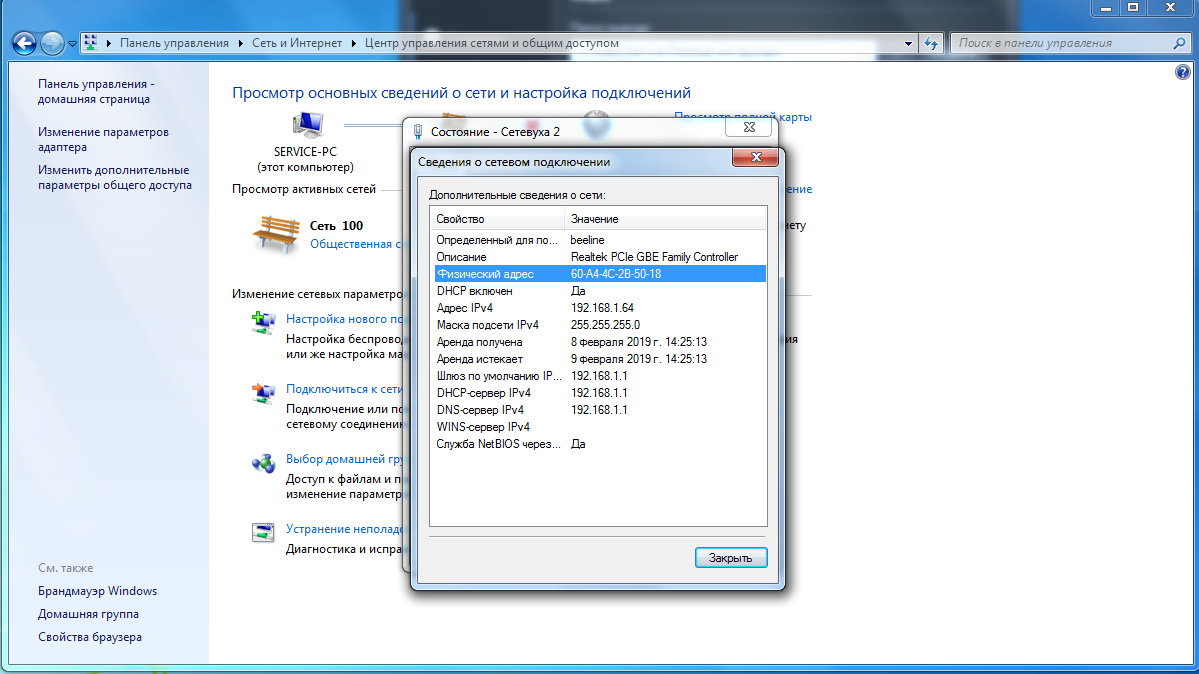

![Как узнать свой ip – способы для всех устройств [2020]](http://u-tune.ru/wp-content/uploads/f/7/c/f7c79e3eade084db4719a3dc09f2037a.jpeg)






















